Здравствуйте Владимир! На моём компьютере установлена Windows 10, также имеется флешка 32 ГБ с личными файлами, отформатированная в файловую систему NTFS. Я хочу разделить флешку на разделы , то есть создать на ней второй раздел, и разместить на этом разделе загрузчик для второй операционной системы Windows 10. Возможно ли это?
Как разделить флешку на разделы и создать на образовавшемся разделе загрузчик для Windows 10
Автор Владимир!
Привет друзья! Разделить флешку на разделы можно с помощью бесплатной программы «AOMEI Partition Assistant Standard Edition» . Ну а разместить на флешке загрузчик для любой операционной системы можно с помощью командной строки.
Итак, смотрим « Управление дисками » моего компьютера и видим три подключенных накопителя.
Диск 0 — твердотельный накопитель SSD с установленной Windows 8.1.
Диск 1 — жёсткий диск (2 ТБ), на котором находится операционная система Windows 10 (раздел G:), я развернул на него файлы Win 10 при помощи Dism, но загрузчик ещё не создал.
КАК РАЗДЕЛИТЬ ФЛЕШКУ НА РАЗДЕЛЫ? Сейчас это просто!
Диск 2 — это наша USB- флешка 32 ГБ (буква диска H:) с файлами данных (в процессе деления флешки на разделы с моими личными файлами ничего плохого не произойдёт, они останутся в сохранности).
Разделим флешку (H:) на два раздела и на образовавшемся новом разделе создадим загрузчик для операционной системы, находящейся на разделе (G:).
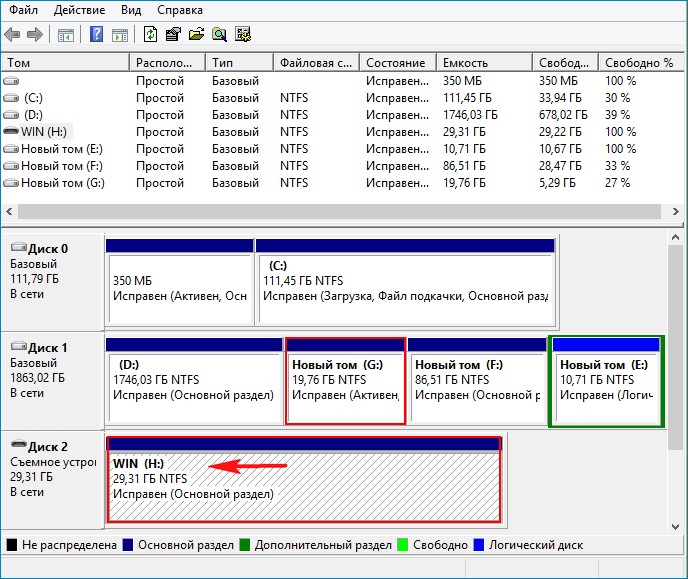
Скачиваем, устанавливаем и запускаем программу AOMEI Partition Assistant Standard Edition.
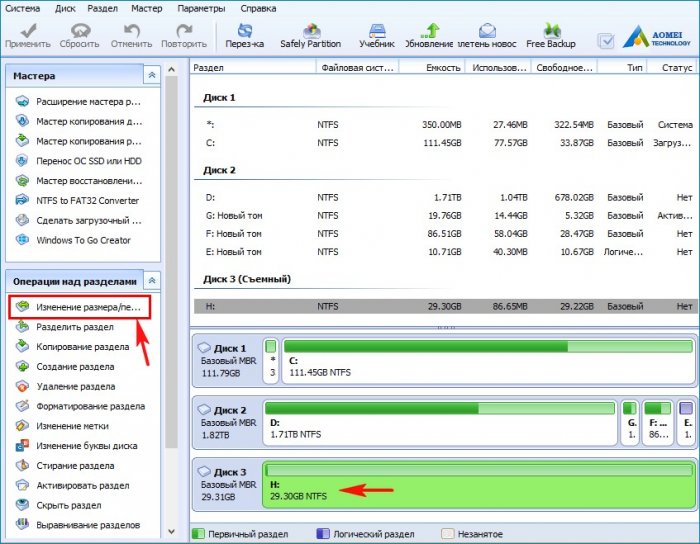
Выделяем левой мышью флешку (H:) и жмём на кнопку «Изменение размера»
Передвигаем разграничитель вправо, освобождая свободное место, примерно 300 Мб, в начале флешки и жмём « ОК » .
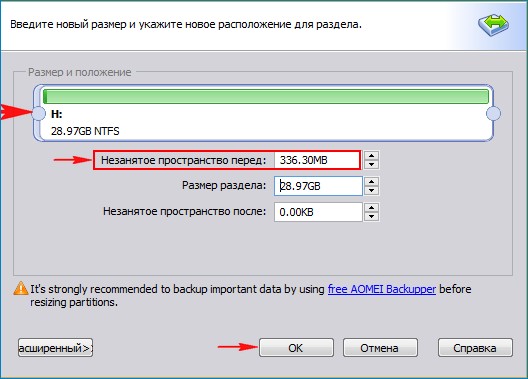
Жмём на кнопку «Применить »
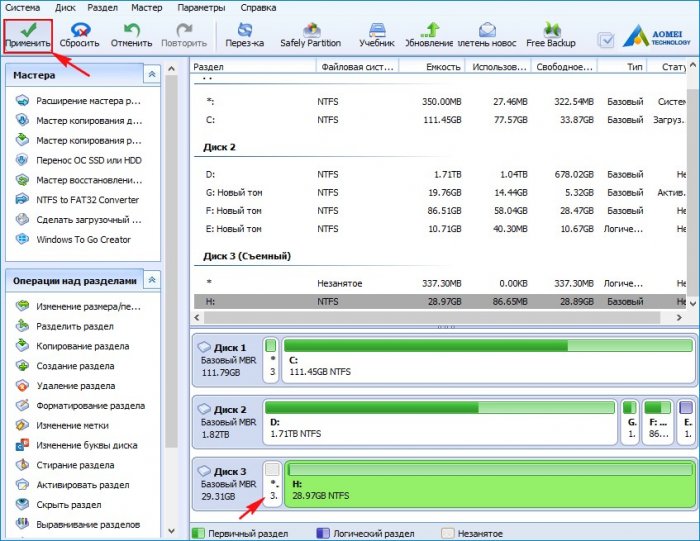
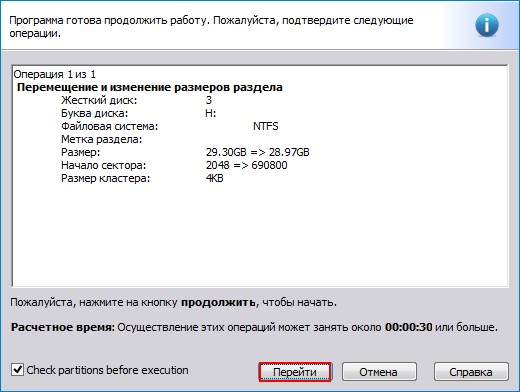
« Перейти »
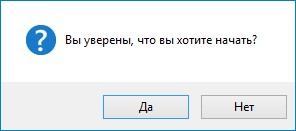
« Да »

Происходит создание небольшого нераспределённого пространства 336 Мб в начале флешки.
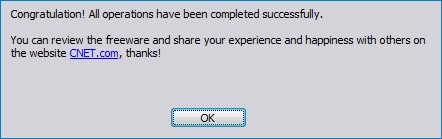
Выделяем нераспределённое пространство 336 МБ левой мышью и жмём на кнопку « Создание раздела » 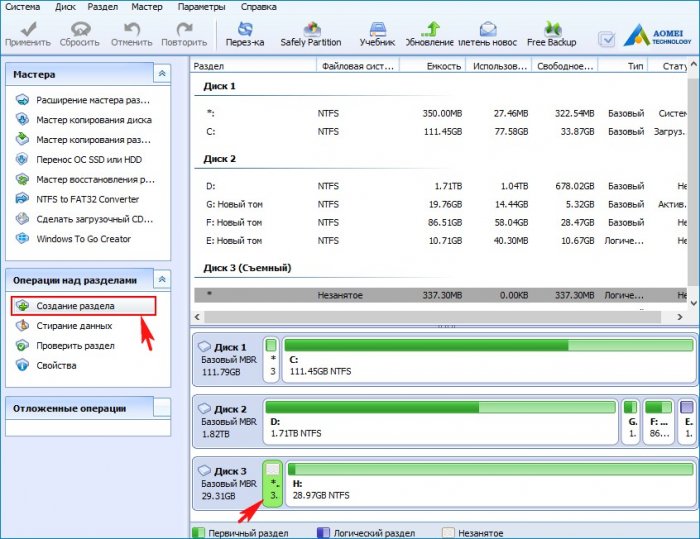 « Да »
« Да » 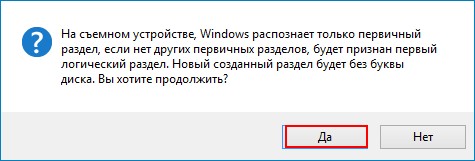
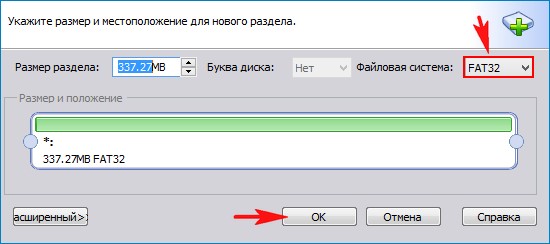
Выбираем файловую систему FAT32 и жмём «ОК»
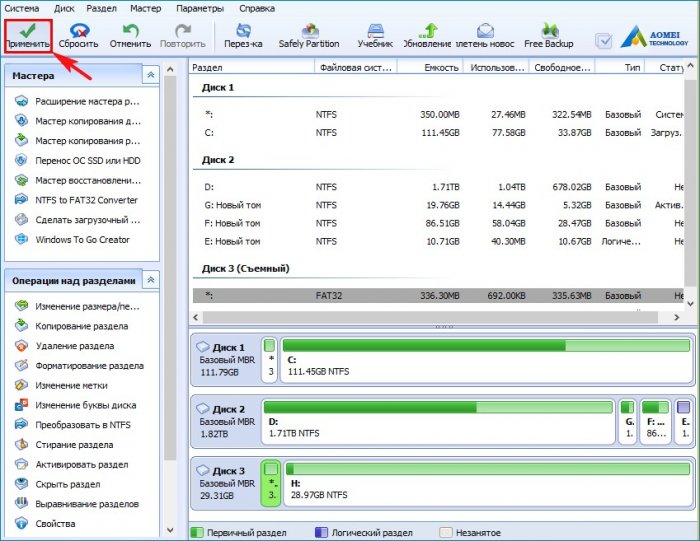
Как разбить флешку на несколько разделов — ТРИ быстрых способа
« Применить »

« Перейти »
« Да » 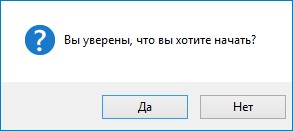 Происходит форматирование созданного нами раздела на флешке 336 МБ в файловую систему FAT32.
Происходит форматирование созданного нами раздела на флешке 336 МБ в файловую систему FAT32. 
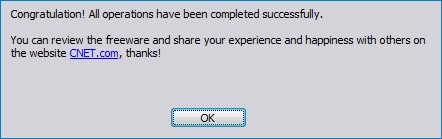
« ОК »
Итак, мы создали в самом начале USB-флешки (H:) небольшой раздел 336 МБ, отформатированный в файловую систему FAT32.
- Чтобы флешка была загрузочной в системах UEFI, а также в обычном БИОС, на ней должна быть создана MBR c кодом загрузчика BOOTMGR (Windows NT 6.x) и активный раздел с PBR (загрузочной записью раздела) BOOTMGR. Скачиваем и запускаем программу Bootice , подготавливаем флешку для установки на неё загрузчика операционной системы.
В главном окне программы Bootice выбираем нашу флешку и жмём на кнопку « Обработка MBR »
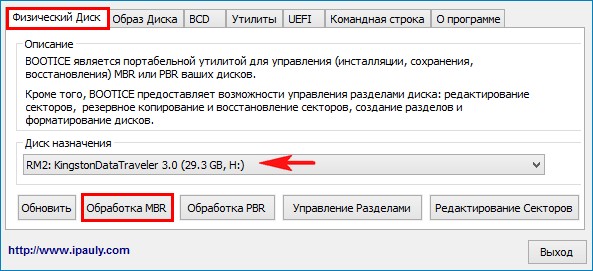
Отмечаем пункт «Windows NT 6.x MBR» и жмём на кнопку « Инсталляция/Конфигурация »
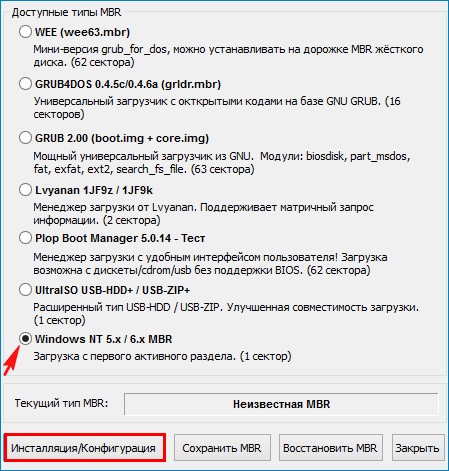
«Windows NT 6.x MBR»
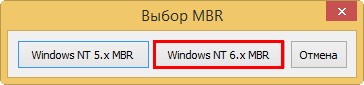
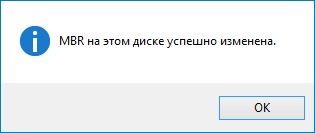
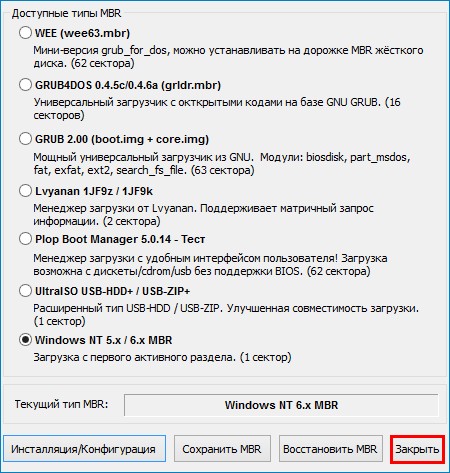
В главном окне программы Bootice выбираем нашу флешку и жмём на кнопку « Обработка PBR »
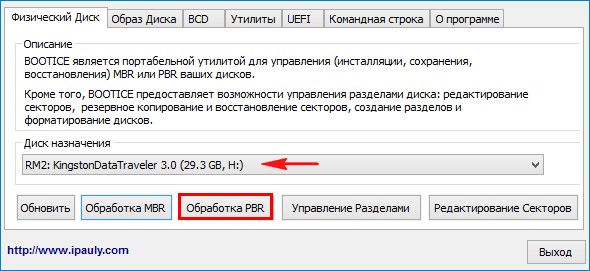
Отмечаем пункт « Загрузочная запись BOOTMGR » и жмём на кнопку « Инсталляция/Конфигурация »
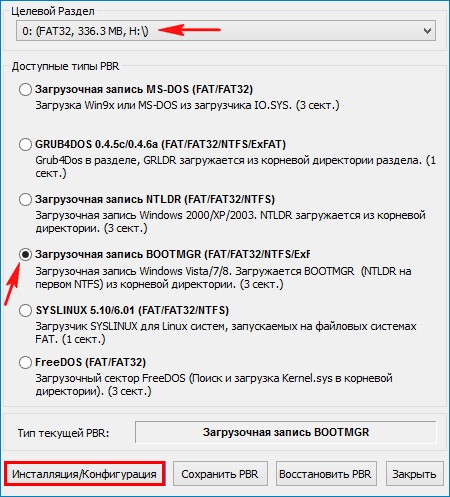
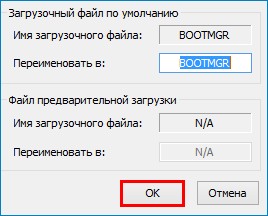
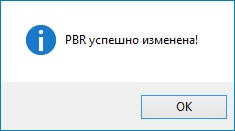
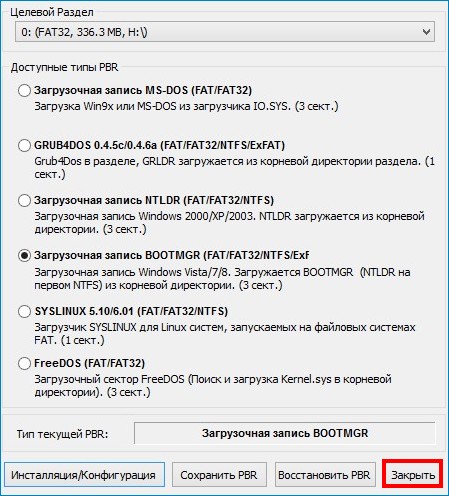
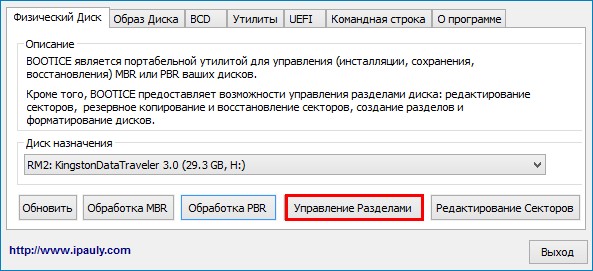
Выделяем левой кнопкой мыши первый раздел на флешке 336 МБ, FAT32 и жмём на кнопку «Активировать»
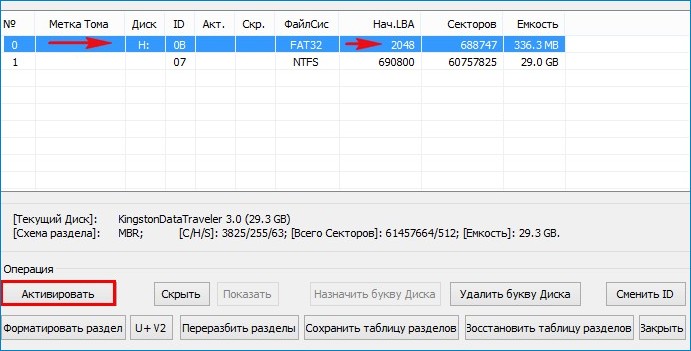
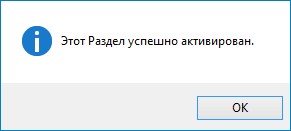
Первый раздел на флешке 336 МБ, FAT32 теперь является активным и на нём можно создать загрузчик для операционной системы.
Создаём загрузчик на флешке
В командной строке администратора вводим команду:
bcdboot G :windows /s H: /f all
(что означает — создать загрузчик для Windows 10, расположенной на разделе жёсткого диска ( G 🙂 и расположить этот загрузчик на флешке, буква диска ( H :)),
параметр /f all обозначает — включая файлы загрузки для компьютера с UEFI или BIOS!
Теперь давайте посмотрим содержимое файла данных конфигурации загрузки (BCD), введём команду:
bcdedit -store H:efimicrosoftbootbcd (где H: буква нашей флешки). Как видим, UEFI-загрузчик создан на флешке (H:) для Windows 10, находящейся на разделе диске (раздел G:).
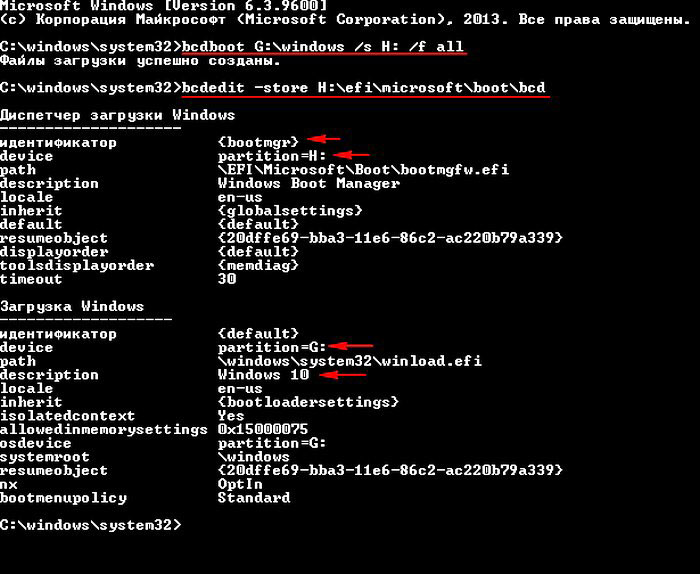
На нашей флешке сейчас находятся два раздела и первый раздел 336 МБ, FAT32 является загрузочным, но если открыть окно « Этот компьютер », то доступен будет только именно этот раздел, второй раздел (29 ГБ) с нашими файлами доступен не будет. Давайте сделаем его доступным с помощью знакомой нам программы Bootice (флешка при этом останется загрузочной).
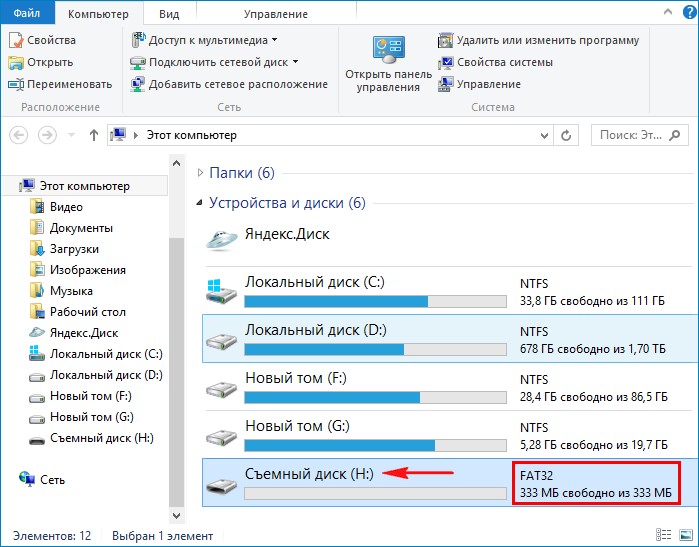
В главном окне программы выбираем нашу USB-флешку и жмём на кнопку « Управление разделами »
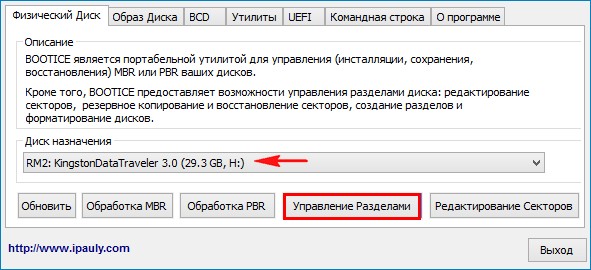
Отмечаем левой кнопкой мыши второй раздел на флешке, размер 29 ГБ и жмём на кнопку «Установить доступным»
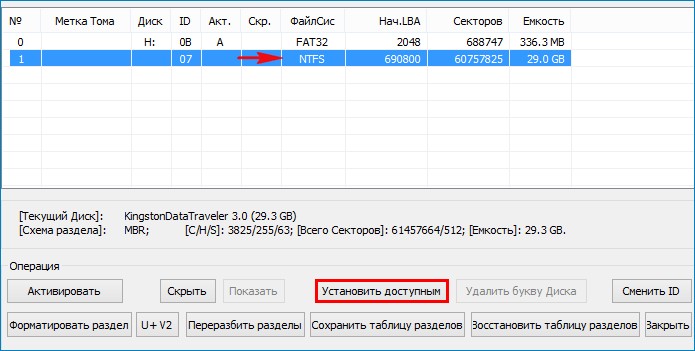
Второй раздел на флешке, размер 29 ГБ стал доступным.
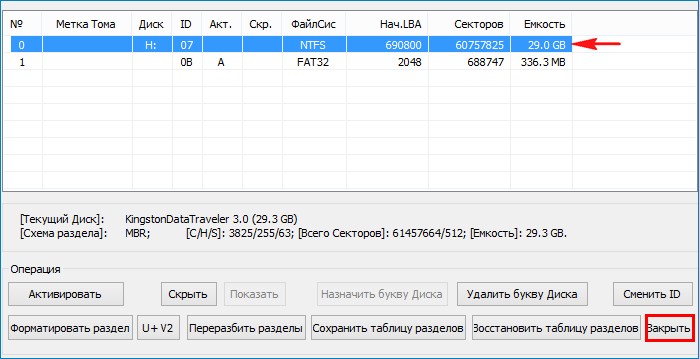
В окне «Этот компьютер» теперь доступен второй раздел на флешке (размер 29 ГБ) с нашими файлами.
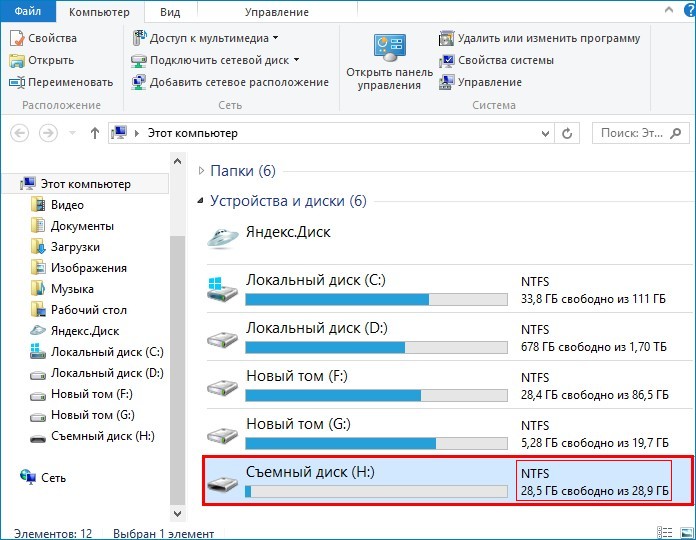
Если сейчас перезагрузить компьютер и войти в меню загрузки, затем выбрать для загрузки нашу флешку,

то загрузится Windows 10, для которой мы и создавали загрузчик на флешке.
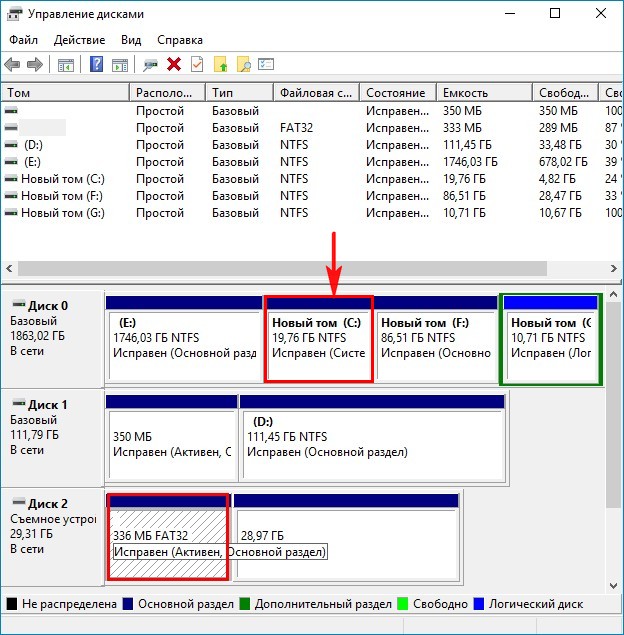
Введём в командной строке команду:
откроется хранилище загрузки, в котором видно, что загрузчик для Windows 10, установленной на диске (C:) находится на первом разделе флешки (336 МБ) или на разделе 7 (partition=DeviceHarddiskVolume7)
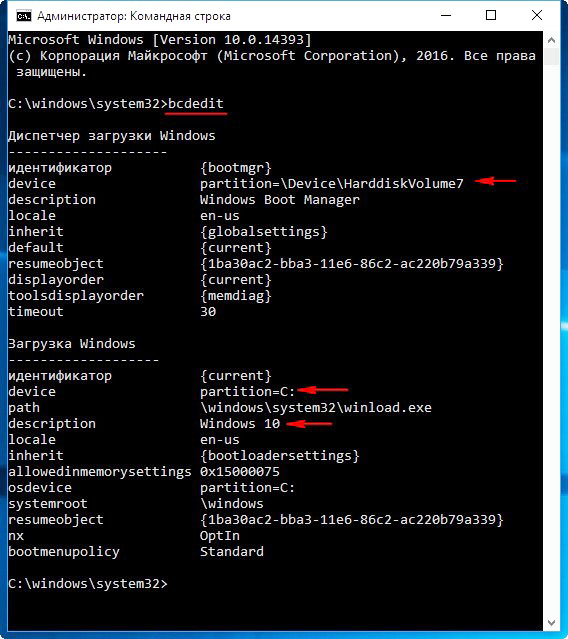
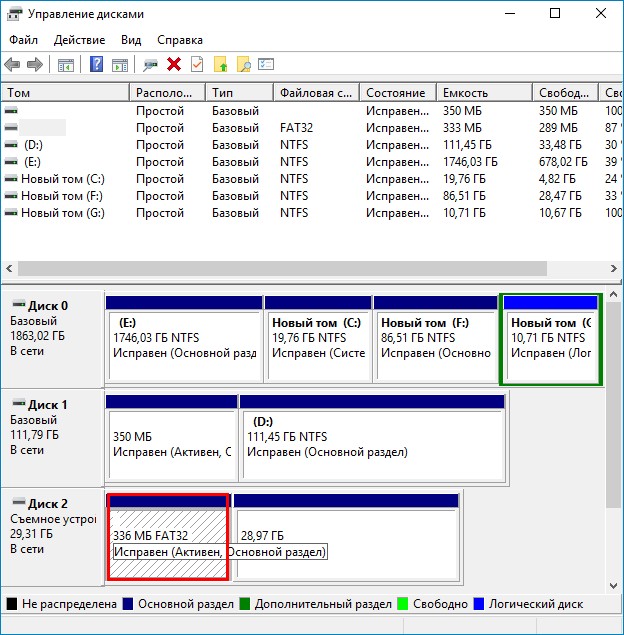
Важно знать: Созданный таким способом загрузчик на флешке является универсальным и включает в себе файлы загрузки для компьютера с включенным UEFI и обычным БИОС, и может загрузить Windows 10, установленную на компьютере или ноутбуке с включенным интерфейсом UEFI, а также обычным БИОС. В доказательство своих слов, включу в своём БИОСе интерфейс UEFI
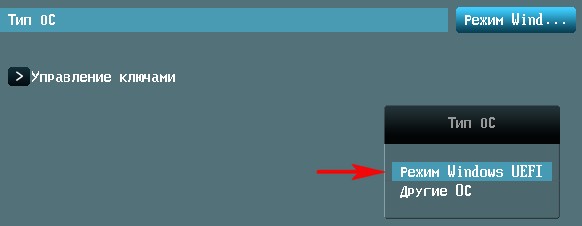
и войду в меню загрузки, как видим, наша загрузочная флешка является UEFI флешкой и может грузиться в режиме UEFI.
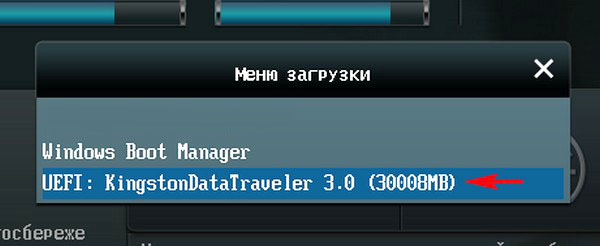
Выбираю для загрузки флешку, загружаюсь в Windows 10 и ввожу в командной строке команду :
bcdedit (как видим по скриншоту, Windows 10 запускает уже не файл winload.exe, а winload.efi. Почему?)
Все вы знаете, что Windows 8.1 и Windows 10 имеют 2 файла запуска, это winload.exe и winload.efi.
Как разбить USB флешку на несколько разделов в Windows 10?

25.11.2019

itpro

Windows 10

комментариев 7
В Windows 10 начиная с версии 1703 (Creators Update) появилась полноценная поддержка USB накопителей с несколькими разделами на диске. Теперь пользователь Windows 10 может получить полноценный доступ ко всем разделам на USB флешке (SD карте), а также создать на переносном носителе несколько логических разделов с помощью встроенных средств ОС и работать с ними, как с отдельными дисками. В предыдущих версиях Windows при подключении к компьютеру USB флешки с несколькими разделами (которые созданы в Linux или с помощью сторонних утилит), ОС отображала только первый основной раздел, все остальные разделы игнорировались. Нормальная работа с мультиразделами в Windows была доступна только для дисков, которые определяются как несъемные (локальные).
Напомним, что обычные и USB диски в Windows определяются как базовые (Basic), а USB флешки и SD карты, как съёмные устройства (Removable). Операционная система определяет тип диска по специальному битовому дескриптору RMB (removable media bit) на контроллере устройства. Ранее мы рассматривали способ подмены этого ответа контроллера с помощью специального драйвера Hitachi Microdrive (статья Как сделать жесткий диск из USB флешки?).
В Windows 10 Creators Update (и выше) система автоматически отображает все разделы, имеющиеся на USB флешке или SD карте и игнорирует бит RMB. При этом USB накопитель продолжает определяться, как съемное устройство (Removable).
Как создать несколько разделов на USB накопителе в Windows 10?
Попробуем создать несколько разделов на USB накопителе в Windows 10. Предположим, на флешке уже создан один раздел, который занимает весь объем USB карты. Мы сожмем его и создадим второй (и последующие) разделы:
- Подключите USB накопитель к компьютеру через USB порт;
- Отформатируйте флешку в файловой системе NTFS, затем откройте консоль управления дисками DiskManagement (diskmgmt.msc);
- Щёлкните ПКМ по имеющемуся разделу на USB накопителе и в контекстном меню выберите Shrink Volume (Сжать том);
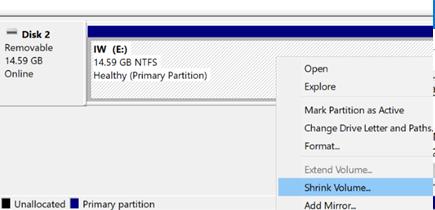
- Укажите сколько места должно остаться свободным после уменьшения основного раздела и нажмите кнопку Shrink. К примеру, на 15 Гб USB носителе мы хотим создать 2 раздела по 7 и 8 Гб.
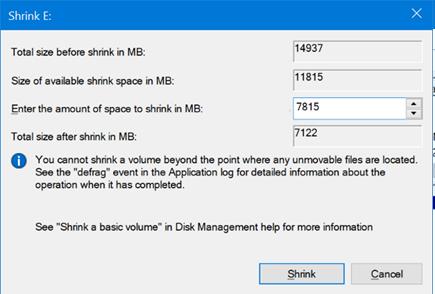
- Теперь щелкните ПКМ по неразмеченной области, выберите в выпадающем меню New Simple Volume и создайте дополнительный раздел.
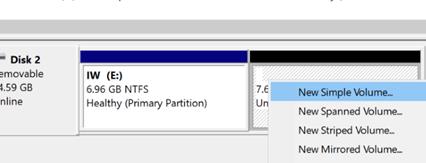
- Выберите букву диска, метку тома и тип файловой системы (я отформатировал второй раздел в файловой системой Fat32);
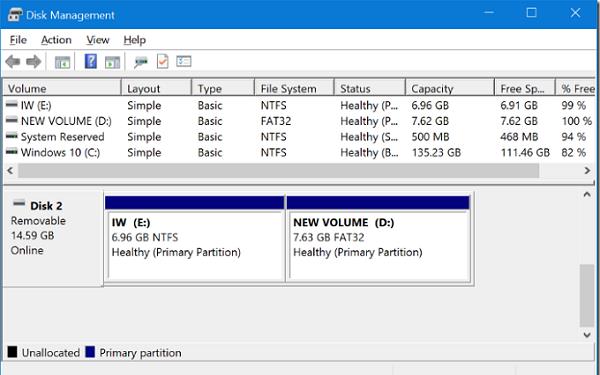
Как вы видите, у нас получалась USB флешка с двумя разделами. Первый раздел отформатирован в NTFS, а второй в FAT32. Оба раздела отображаются в Windows и готовы к использованию.
Создаем 2 раздела на USB флешке в Windows 10 с помощью DiskPart
Также вы можете создать несколько разделов на USB флешке с помощью консольной утилиты DiskPart. В этом примере мы создадим 2 раздела: первый раздел с файловой системой Fat32, а второй с NTFS (из графического интерфейса консоли Disk Management нельзя создать первый раздел с FAT32).
Откройте командную строку с правами администратора и выполните команду DiskPart . В контексте Diskpart нужно последовательно выполнить следующие команды:
list disk
select
clean
create partition primary size=3000
format quick fs=fat32 label=»1Part(Fat32)»
assign letter=J
active
create partition primary
format fs=ntfs quick label=»Data(NTFS)»
assign letter=K
list vol
exit
Разбить USB флешку на несколько разделов из PowerShell
Также вы можете создать несколько разделов на USB флешке с помощью PowerShell командлетов из встроенного модуля Storage.
Получим ID диска USB накопителя в компьютере:
Следующая команда удалит все данные с устройства. Убедитесь, что вы сохранили важные данные.
Удалим имеющийся раздел на USB накопителе:
Get-Partition –DiskNumber 1 | Remove-Partition
Создадим 2 логических раздела на USB флешке из PowerShell:
New-Partition –DiskNumber 1 -Size 3gb -DriveLetter J
Format-Volume -DriveLetter J -FileSystem NTFS -NewFileSystemLabel USBVol1
New-Partition –DiskNumber 1 -Size $MaxSize -DriveLetter K
Format-Volume -DriveLetter K -FileSystem Fat32 -NewFileSystemLabel USBVol2
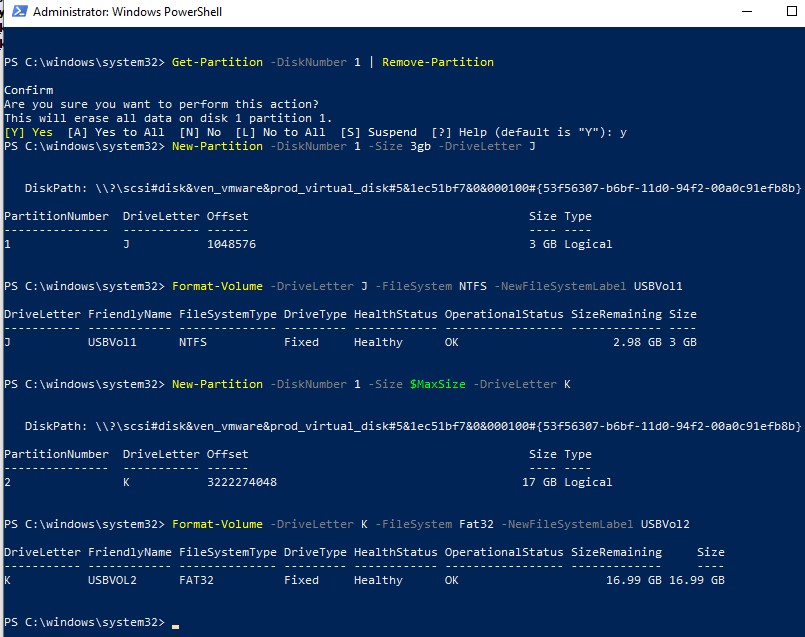
Имейте в виду, что USB флешки с несколькими разделами будут корректно отображаться только в Windows 10 версии 1703 и выше. В более ранних версиях Windows по-прежнему будет отображаться только первый раздел.
Если при подключении USB флешки с несколькими разделами Windows не назначает им буквы дисков, проверьте настройки службы Virtual Disk согласно статьи.
Зачем вам могут понадобиться несколько разделов на USB флешке?
- Если USB накопитель нужно использовать в разных ОС (например, в Windows и Linux/Android);
- Как простейший способ скрытия данных на носителе;
- При использовании USB устройств для загрузки и установки Windows в UEFI компьютерах. Дело в том, что UEFI компьютер позволяет загрузиться только с FAT32 накопителя. Но вы не можете поместить на него файл размером более 4 Гб (ограничение файловой системы FAT32). В результате вам придется разделить WIM файл Windows на несколько частей (см. пример здесь), или создать на загрузочном USB устройстве второй раздел с NTFS и скопировать установочный WIM/ESD файл туда.

Источник: winitpro.ru
Программа разбивки флешки на разделы

Как разбить флешку на несколько разделов
На первый взгляд вопрос из той запредельной области, которую один из моих начальников очень метко называл «клиент хочет странного». Однако, практическое применение тоже имеет место быть. Например, на планшетнике при попытке переноса приложений и всякой прочей фигни из внутренней памяти на MicroSD-карточку внезапно потребовалась карточка, разбитая на два раздела. Из менее практических, но более гипотетических применений, я вижу флешку, разбитую на несколько разделов, которые представляют собой зашифрованные диски. В любом случае есть задача, а значит должно быть и решение.
Главная проблема заключается в том, что Windows по умолчанию все флешки и карты памяти определяет как сменные накопители (что, впрочем, совершенно справедливо) и не позволяет их разбивать на несколько логических дисков, создавать дополнительные разделы и выполнять другие аналогичные действия, разрешенные для жестких дисков. Обойти это ограничение позволяет драйвер для внешних дисков от компании Hitachi. Скачать его можно здесь:
Hitachi Microdrive
Драйвер Hitachi Microdrive несовместим с 64-битными системами! Поэтому для выполнения всех действий, описанных в статье, требуется только 32-битная система!
Наша задача состоит в том, чтобы флешка или карта памяти распознавалась системой как жесткий диск. Подключите вашу флешку или карту памяти. В моем случае это будет самая обычная безымянная флешка на 4 гигабайта. В Управлении дисками она показывается как съемный носитель, все правильно.
Флешка определяется как съемный носитель
Сперва нам надо узнать код устройства. Для этого откройте диспетчер устройств. В Windows 7, например, это делается через «Панель управления» -> «Диспетчер устройств». В списке найдите ваше устройство.
USB-устройство в списке оборудования
Найдите ее в списке Диспетчера устройств, правой кнопкой мышки откройте контекстное меню и затем откройте окно свойств. Там на вкладке «Сведения» в выпадающем списке выберите пункт «ИД оборудования» (в Windows XP это будет «Код экземпляра устройства») и скопируйте сам код.
Свойства оборудования
Распакуйте скачанный архив с драйвером в сухое прохладное место, затем в вашем любимом редакторе откройте файл cfadisk.inf. Если ваш любимый редактор MicroSoft Word, то закройте браузер и забудьте о всем, что тут написано. На крайняк можете использовать стандартный Блокнот. Найдите в файле блок типа
[cfadisk_device]
%Microdrive_devdesc% = cfadisk_install, USBSTORGeneral_USB_Flash_Disk
и замените выделенный текст на код вашего USB устройства. Сохраните изменения. В окне свойств перейдите на вкладку «Драйвер» и нажмите на кнопку «Обновить. «.
Обновление драйвера устойства
Дальше действуйте, как показано на картинках:

Поиск и установка драйверов вручную

Выбор драйвера из списка

Установка драйвера с диска
В открывшемся окне выбора файла выберите модифицированный файл cfadisk.inf.

Установка драйвера Hitachi
Система при установке может ругнуться, что файл драйвера без цифровой подписи и нет возможности проверить издателя драйвера, это нормально. Подтвердите установку драйвера.
Подтверждение установки драйвера

Установка драйвера успешно закончена
Драйвер успешно установлен. Теперь можно перейти в Управление дисками и посмотреть, что у нас получилось. Действительно, теперь флешка определяется как жесткий диск.
Флешка определяется как жесткий диск
А это значит, что теперь с ней можно обращаться точно так же, как и с жестким диском. Например, создать на ней два раздела.
Флешка разбита на несколько разделов
Вот таким нехитрым способом можно превратить флешку в полноценный жесткий диск. Не могу сказать с уверенностью, что такие флешки будут правильно определяться на других системах или на других компьютерах, так что всегда делайте резервные копии ваших данных перед любыми подобными манипуляциями.
Источник: www.manhunter.ru
